Firefox Quantum için eklentiler bulunmalıdır
dizüstü bilgisayarı iki monitöre nasıl bağlarım
Motorda ve kullanıcı arayüzünde yapılan değişiklikler sayesinde tarayıcı inanılmaz derecede hızlı. Uygulamanın kullanıcı arayüzü daha hızlı tepki veriyor ve aynı zamanda fark edilir derecede daha hızlı açılıyor. Motor, web sayfalarını Gecko döneminde olduğundan çok daha hızlı işliyor.
Firefox 63, sistem uygulaması temasını takip eder. Windows 10'da sisteminiz ve uygulama temanız olarak 'Koyu' temayı ayarlarsanız, Firefox yerleşik Karanlık temayı otomatik olarak uygulayacaktır (veya bunun tersi de geçerlidir).

Windows 10'daki sistem uygulaması temasıyla eşleşen uygun temayı (Açık veya Koyu) uygulayan Firefox'un yeni davranışını beğenmezseniz, tarayıcının temasını istediğiniz zaman manuel olarak değiştirebilirsiniz. Beğendiğiniz bir temayı seçmeniz yeterli; Firefox tercihinizi hatırlayacaktır.
realtek gaming 2.5gbe ailesi denetleyici sürücüsü
Windows 10'da Firefox'un Açık ve Koyu Uygulama Modunu Takip Etmesini Durdurun
- Firefox'u açın ve menüyü açmak için hamburger düğmesine tıklayın.

- Şunu seçin:Özelleştirmekmenüden öğeyi seçin.
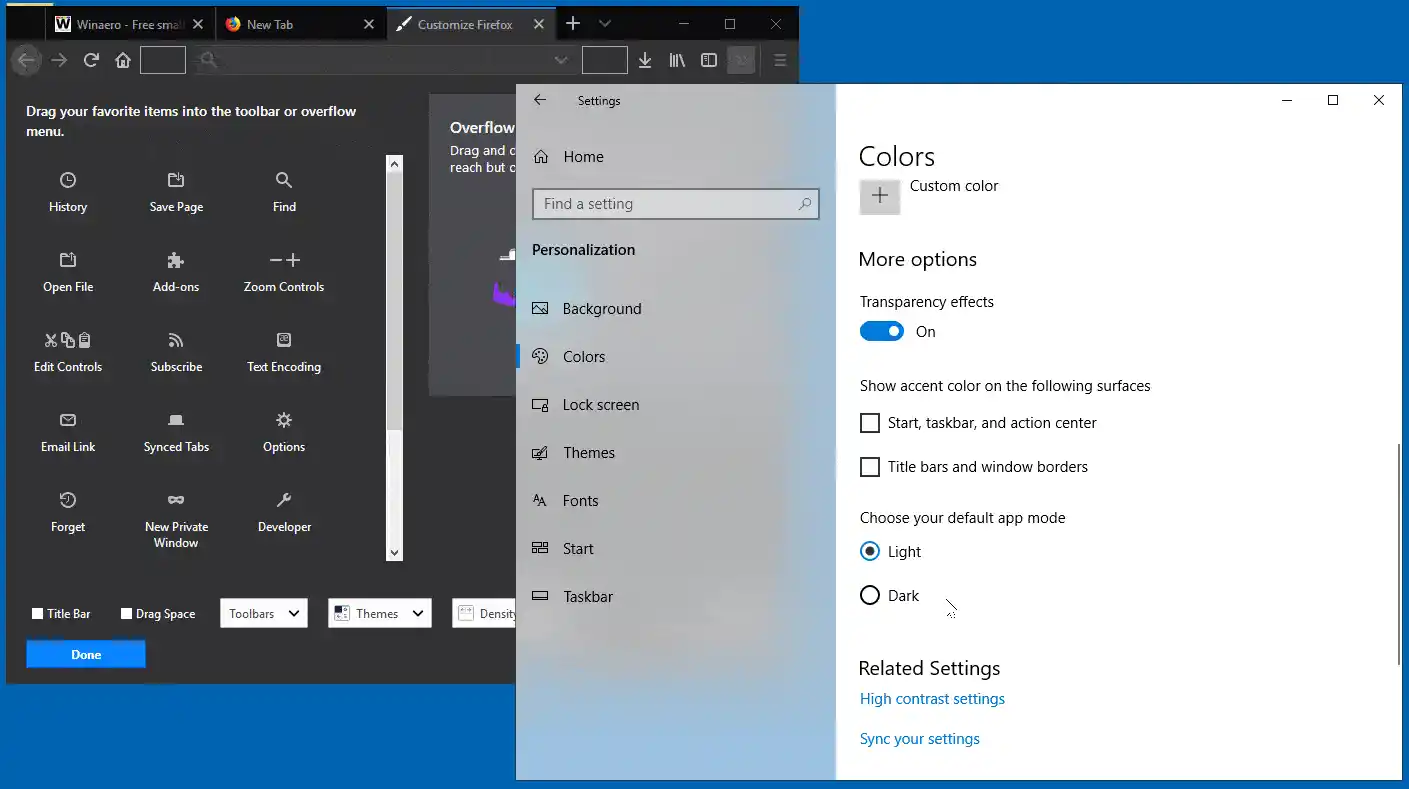
- Yeni bir sekmeFirefox'u özelleştirinAçılacak. Alttaki Temalar öğesine tıklayın.
- Listeden istediğiniz temayı seçin, ör. Karanlık.

Tarayıcı temanızı hatırlayacak ve artık ayarlamayacaktır.
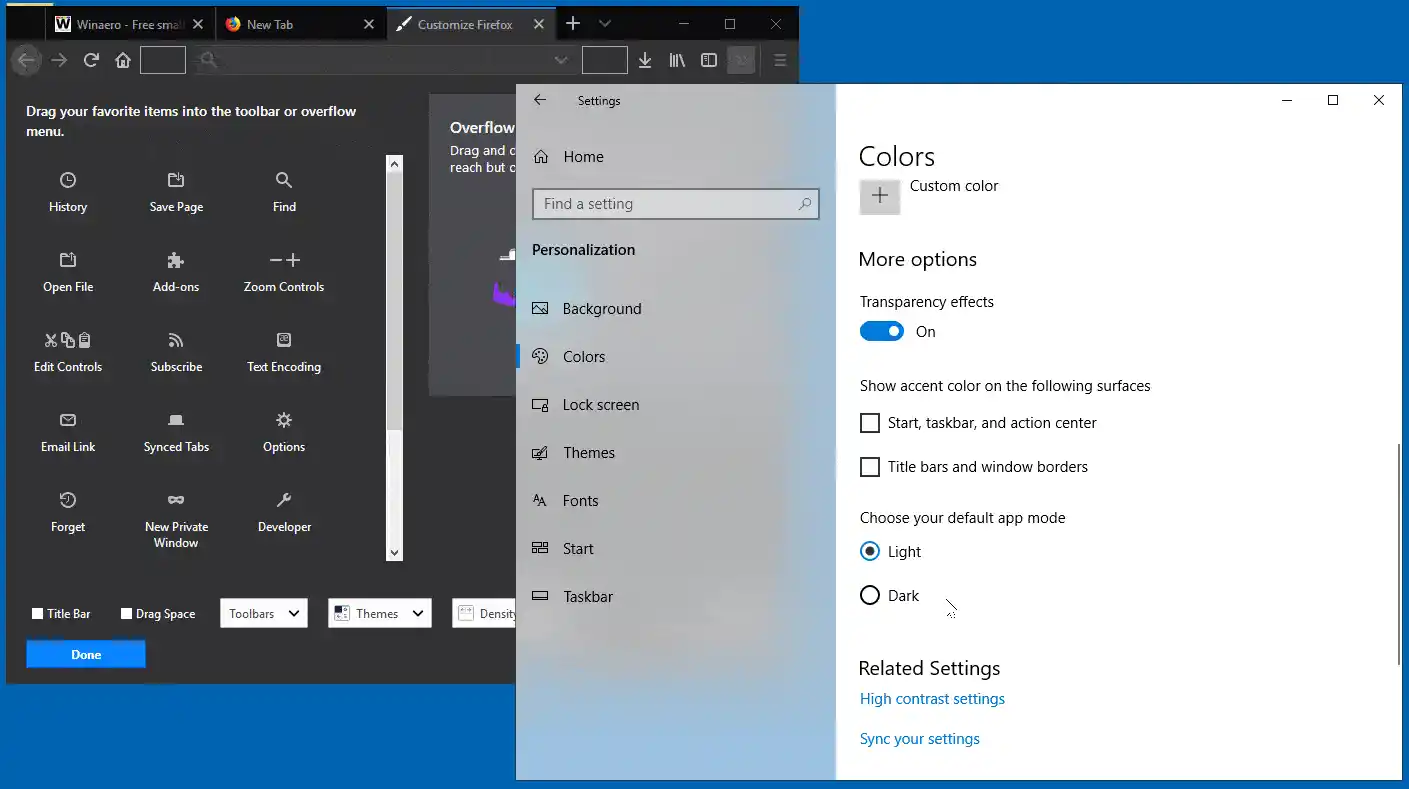
Değişiklik her an geri alınabilir. 'Firefox'u Özelleştir' sekmesini bir kez daha açın veVarsayılanMevcut temalar listesinden temayı seçin. Bu, varsayılan davranışı geri yükleyecektir.
ses sürücüsü windows 10'u yükleyin
İlgili Makaleler:
- Windows 10'da Uygulama Modu İçerik Menüsünü Ekleme
- Firefox'ta AV1 Desteğini Etkinleştirin
- Firefox'ta En İyi Site Arama Kısayollarını Kaldırma
- Firefox'ta Ctrl+Sekme Küçük Resim Önizlemesini Devre Dışı Bırak
- Firefox 63 ve üzeri sürümlerde Güncellemeleri Devre Dışı Bırak
- Firefox 63: Bilmeniz gereken her şey


























